Mengatur resolusi layar pada laptop adalah proses yang penting untuk mendapatkan tampilan yang optimal sesuai dengan kebutuhan penggunaan Anda. Berikut adalah langkah-langkah untuk mengatur resolusi layar pada sistem operasi Windows dan macOS.
Untuk Pengguna Windows
- Klik kanan pada desktop dan pilih "Display settings".
- Gulir ke bawah hingga Anda menemukan "Display resolution".
- Klik pada kotak drop-down dan pilih resolusi yang diinginkan. Resolusi yang disarankan akan ditandai dan biasanya merupakan pilihan terbaik.
- Setelah memilih resolusi, klik "Apply".
- Sistem akan menampilkan pratinjau resolusi baru. Pilih "Keep changes" jika Anda puas atau "Revert" jika Anda ingin kembali ke resolusi sebelumnya.
Untuk Pengguna macOS
- Buka "System Preferences" dari dock atau melalui menu Apple di pojok kiri atas.
- Klik "Displays".
- Pilih tab "Display".
- Di bawah "Resolution", pilih "Scaled" untuk melihat semua opsi resolusi yang tersedia.
- Klik resolusi yang Anda inginkan. Sama seperti di Windows, macOS juga akan menyarankan resolusi terbaik untuk layar Anda.
Tips Tambahan
- Pastikan driver grafis Anda telah diperbarui ke versi terbaru untuk mendapatkan dukungan resolusi yang lebih baik.
- Jika Anda menggunakan monitor eksternal, pastikan kabel koneksinya sesuai dan tidak rusak.
- Resolusi yang lebih tinggi akan memberikan tampilan yang lebih tajam, tetapi ikon dan teks mungkin tampak lebih kecil.
- Jika Anda mengalami masalah penglihatan, Anda mungkin ingin memilih resolusi yang lebih rendah untuk ikon dan teks yang lebih besar.
Dengan mengikuti langkah-langkah di atas, Anda dapat dengan mudah mengatur resolusi layar laptop Anda untuk pengalaman visual yang lebih baik.
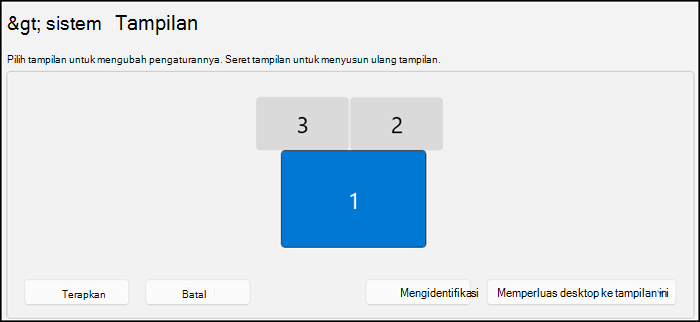





Be First to Comment